[Git] GitHub Issue 사용하여 협업하기
0. 이슈 관리가 중요한 이유?
새로운 기능 요청, 버그 보고, 개선 사항 등을 이슈로 생성할 수 있다.
- 문제 추적 및 관리
- 버그, 기능 요청, 개선 사항 등 다양한 문제를 문서화하고 정리할 수 있어 프로젝트 진행 상황을 명확하게 파악할 수 있다.
- 버그, 기능 요청, 개선 사항 등 다양한 문제를 문서화하고 정리할 수 있어 프로젝트 진행 상황을 명확하게 파악할 수 있다.
- 협업 효율성
- 누구나 현재 어떤 문제가 있는지, 누가 무엇을 하고 있는지 쉽게 확인할 수 있다.
- 누구나 현재 어떤 문제가 있는지, 누가 무엇을 하고 있는지 쉽게 확인할 수 있다.
- 문서화
- 이슈를 통해 프로젝트의 진행 과정, 결정을 내린 이유, 해결된 문제 등을 문서화할 수 있다.
1. 이슈 템플릿 생성하기
① 템플릿을 만들 레포지토리의 Settings로 들어가기
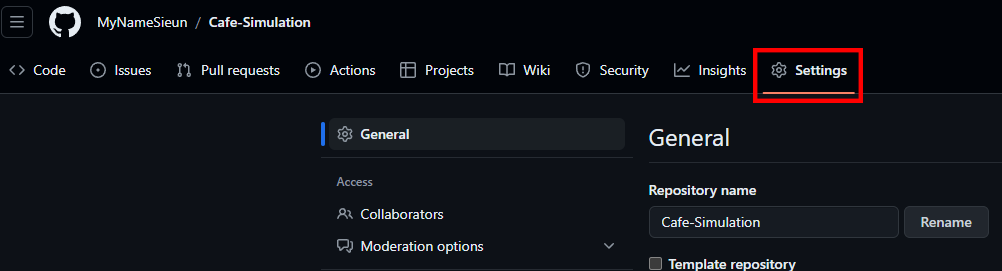
② General 탭에서 아래쪽에 있는 Features > Issues 에서 “Set up templates” 버튼을 클릭
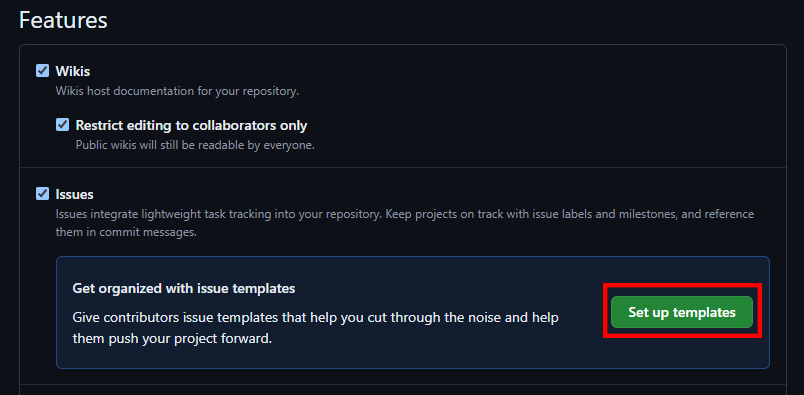
③ 원하는 유형의 템플릿을 선택한다.
이슈 템플릿은 크게 버그 리포트와 기능 요청 이슈로 나눌 수 있다.
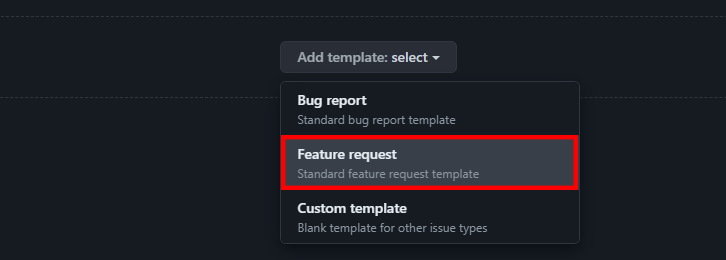
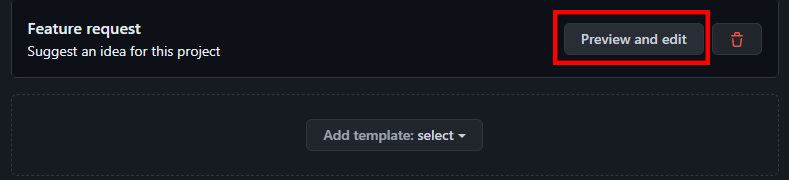
④ 연필 아이콘을 클릭하여 자유롭게 편집한다.
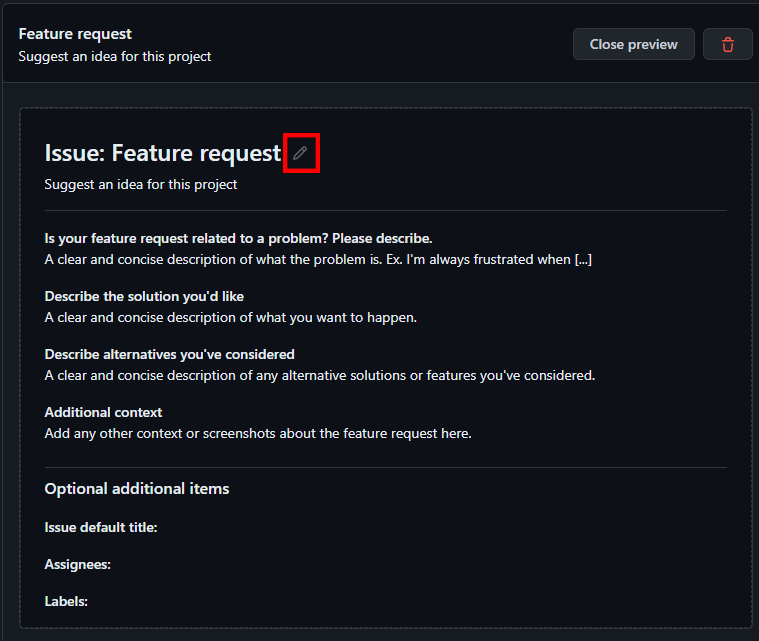
⑤ 편집 완료 후, 오른쪽 위의 “Close preview” 버튼을 누르자
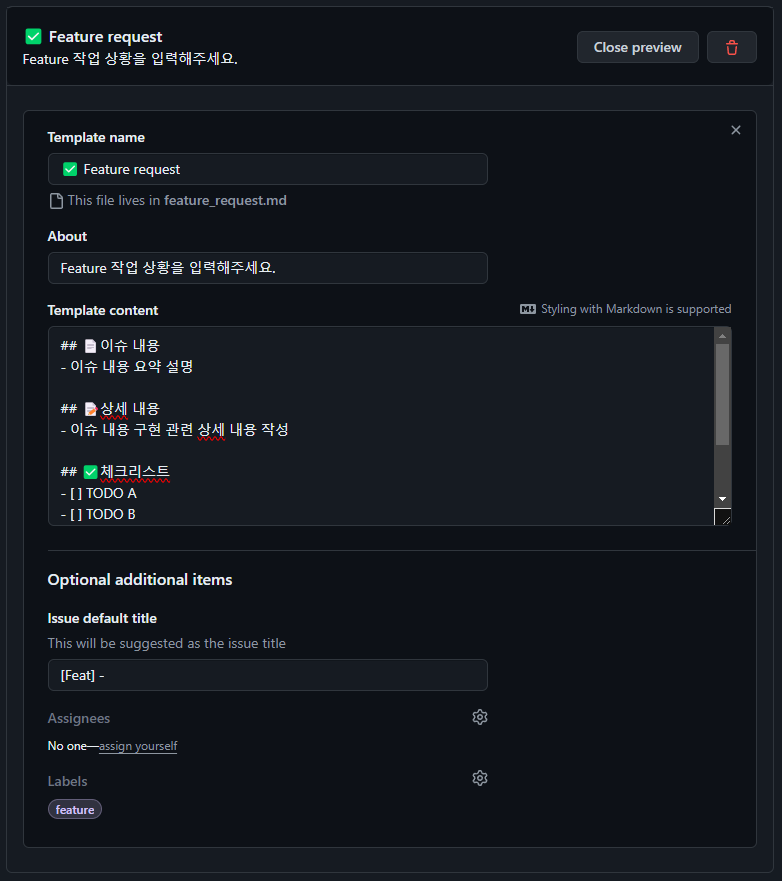
⑥ 다 작성했다면 오른쪽 위 “propose change” 버튼 클릭한 후, “Commit chages” 버튼을 눌러 커밋하자!
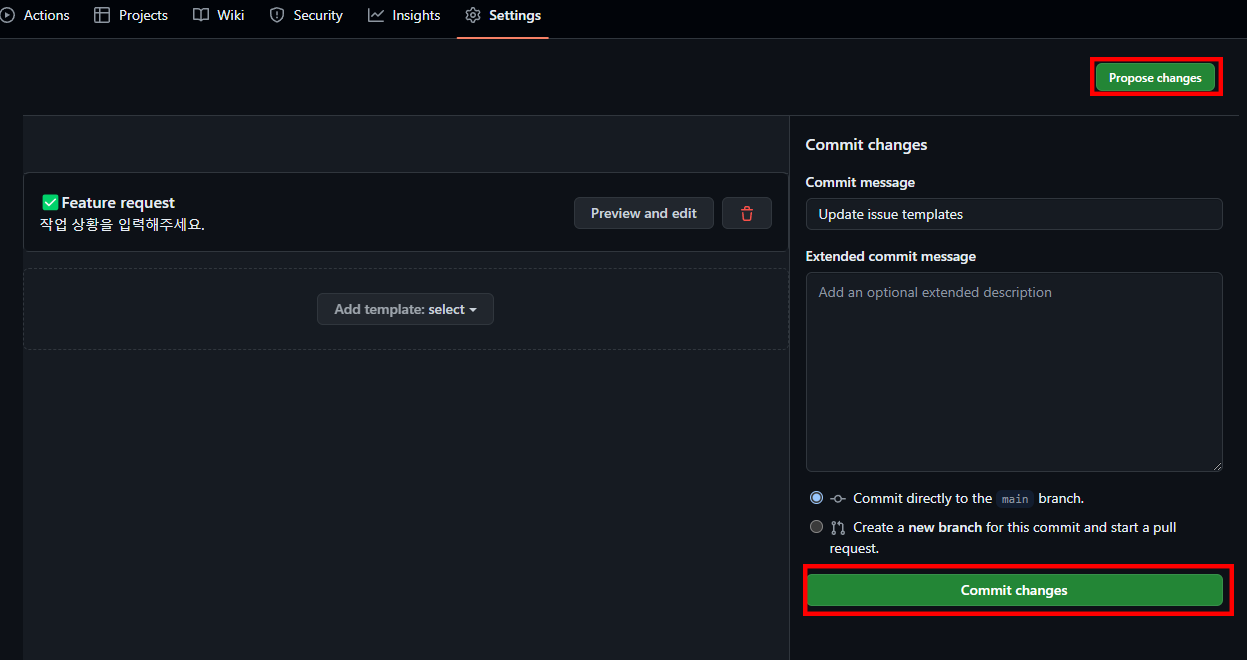
2. 템플릿 예시
2.1 버그 리포트 이슈 템플릿
- Template name: 🐞Bug
- About: Bug 발생 시 작성해 주세요.
# 🐞 어떤 버그인가요?
<!--- 어떤 버그인지 간결하게 설명해주세요 -->
## 📝 어떤 상황에서 발생한 버그인가요?
<!--- (가능하면) Given-When-Then 형식으로 서술해주세요 -->
- **Given**: (상황 설명)
- **When**: (행동 설명)
- **Then**: (문제 발생 설명)
## 🎯 예상 결과
<!--- 예상했던 정상적인 결과가 어떤 것이었는지 설명해주세요 -->
## 📋 추가정보
<!--- 추가적인 로그, 스크린샷, 또는 관련 정보가 있다면 첨부해주세요. -->
## 📍레퍼런스
- [Title](https://...)
2.2 기능 추가 이슈 템플릿
- Template name: ✅Feature request
- About: Feature 작업 상황을 입력해주세요.
## 📄 이슈 내용
<!--- 기능에 대한 요약 설명을 작성해 주세요. -->
## 📝 상세 내용
<!--- 기능 추가와 관련된 상세 내용을 작성해 주세요. -->
## ✅ 체크리스트
- [ ] TODO A
- [ ] TODO B
- [ ] TODO C
## 📍 레퍼런스
- [Title](https://...)
2.3 질문 이슈 템플릿
- Template name: ❓Question
- About: 프로젝트에 관련된 질문을 작성해 주세요.
## ❓ 질문 내용
<!--- 궁금하신 점이나 질문 내용을 간결하게 작성해 주세요. -->
## 📝 상황 설명
<!--- 질문이 발생한 상황이나 배경을 설명해 주세요. -->
- **문제 발생 위치**: 문제가 발생하는 위치나 부분
- **현재 시도한 해결 방법**: 지금까지 시도한 방법이나 접근 방식
- **에러 메시지**: 관련된 에러 메시지나 경고 (있다면)
## 📍 추가 정보
<!--- 질문과 관련된 추가적인 정보나 참고 자료가 있다면 첨부해 주세요. -->
## 📚 참고 자료 (선택)
<!--- 질문에 도움이 될 수 있는 자료나 링크를 제공해주세요. -->
<!--- 예: 관련 문서, 코드 스니펫, 스크린샷 등 -->
## 3. 현재 상태
<!--- 질문과 관련된 현재 상황을 설명해주세요. -->
2.4 작업 요청 이슈 템플릿
- Template name: 🛠️Task Request
- About: 작업 요청 사항을 입력해 주세요.
## 📄 작업 요청 내용
<!--- 요청하신 작업의 요약 내용을 작성해 주세요. -->
## 📝 작업 상세
<!--- 작업에 대한 상세 설명을 작성해 주세요. -->
## 📆 기한
<!--- 작업 완료를 원하는 기한이나 우선순위를 명시해 주세요. -->
- **시작일**: 작업을 시작할 날짜
- **완료일**: 작업을 완료해야 하는 날짜
- **우선순위**: 긴급, 높음, 중간, 낮음
## ✅ 체크리스트
- [ ] TODO A
- [ ] TODO B
- [ ] TODO C
## 📍 기타
<!--- 추가적으로 필요한 정보나 특이사항이 있다면 적어주세요. -->
3. 이슈 템플릿 사용하기(이슈 생성)
① 이슈 템플릿을 만든 레포지토리의 Issues 에 들어와 New issues 탭을 클릭한다.

② 그리고 “Get started” 버튼을 클릭하면

③ 아까 작성한 템플릿이 잘 적용된 것을 확인할 수 있다. 이제 이 템플릿을 활용하여 이슈를 생성할 수 있다.
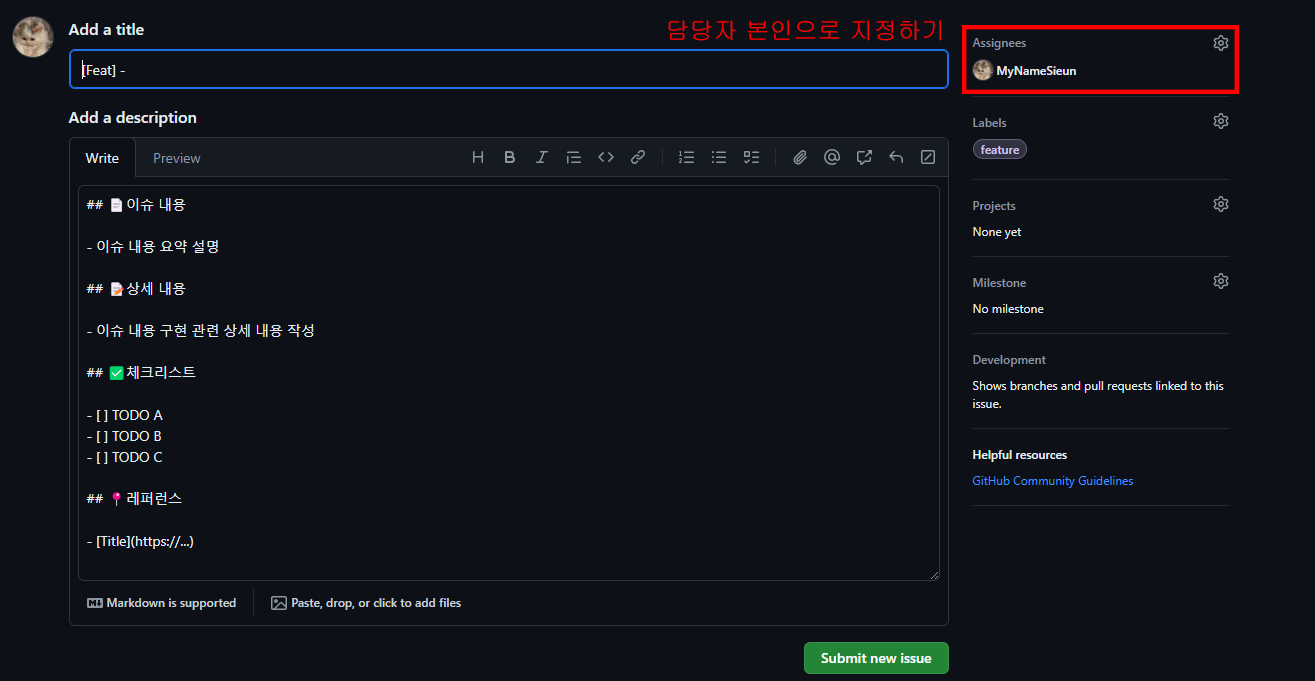
4. Github 이슈와 커밋 메시지 연결하기
4.1 이슈 번호 확인
이슈 생성 후 생성된 이슈 번호를 확인하자. 이슈 제목 뒤에 붙은 번호가 (ex.
#1)이 이슈 번호이다.
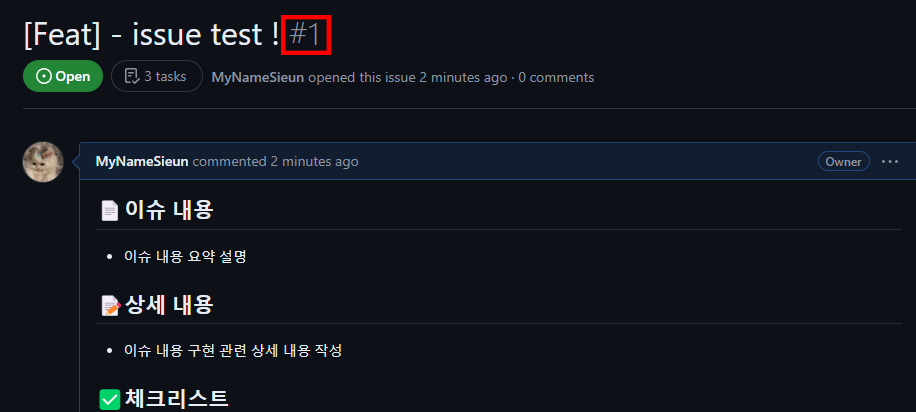
4.2 이슈에 커밋 반영하기
① 브랜치 생성 및 이동
이슈 추적을 위한 브랜치이므로 feat/{issue-number}-{기능 요약}와 같이 짓기
git checkout -b feat/1-login // (처리기능/이슈번호-기능 요약)
② 스테이지에 파일 추가
git add .
③ 커밋하기
: 커밋 메시지를 [커밋 타입/#이슈번호] - 커밋 내용 형태로 작성하자
git commit -m "[feat/#1] - issue test"
④ push하기
git push -u origin feat/1-login
⑤ 결과물 이슈에서 확인하기
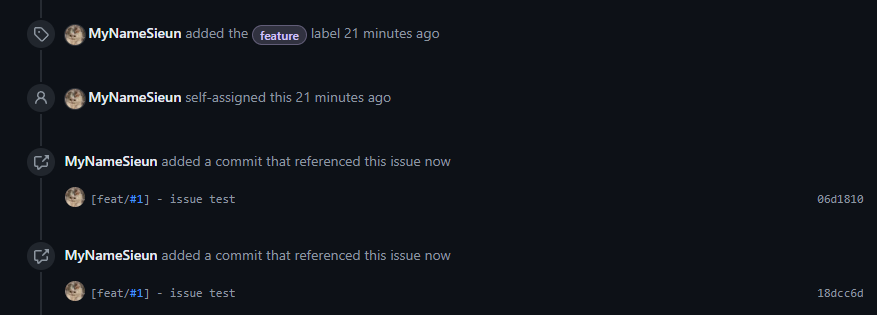

댓글남기기